Kontrollige oma Interneti-ühendust ja lähtestage esmalt ruuter
- QuickBooksi palgaarvestusteenuse ühenduse tõrge on tavaliselt põhjustatud võrguühenduse või serveri probleemidest.
- Kui teie Interneti-ühendus on korras, värskendage rakendust, kontrollige, kas serverid töötavad, ja kontrollige turvasertifikaate.
- Lugege allpool, et leida rohkem lahendusi ja lahendada see palgaarvestusprobleem kiiresti!
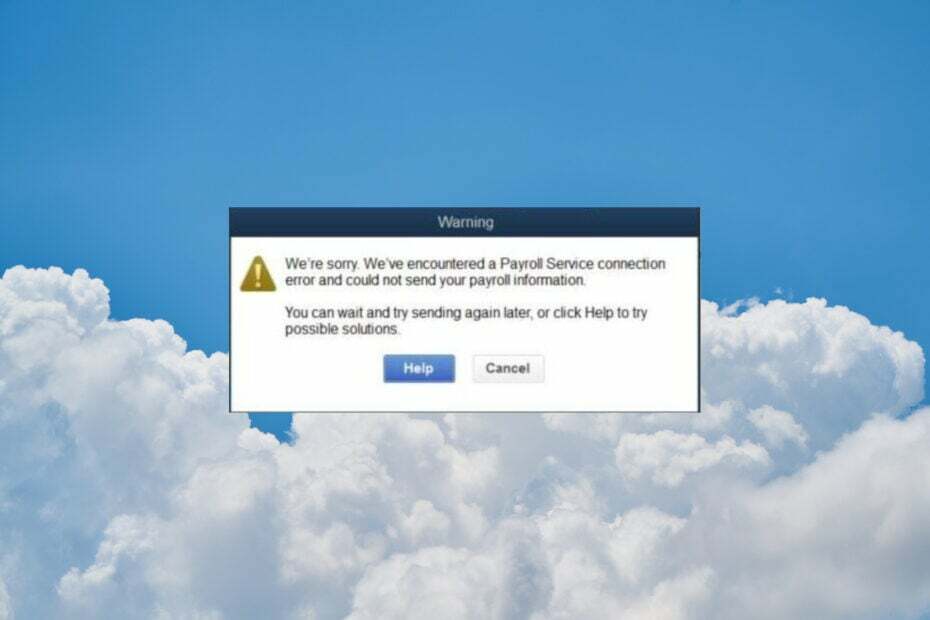
QuickBooks Payroll Service Connection Error ilmub tavaliselt palgaarvestuse andmete saatmisel või otsemakseteenuse kasutamisel. Selles artiklis käsitletakse QuickBooksi veebipõhise palgaarvestuse probleeme, mis aitavad teil probleemi lahendada.
Mis on palgaarvestusteenuse ühenduse vea põhjused?
- Valed turvasertifikaadid
- Valed tulemüüri sätted
- Ajutised Interneti-failid
- Valed Interneti-ühenduse sätted
- Rikutud maksutabel
Kuidas parandada QuickBooksi palgaarvestusteenuse serveri tõrget?
Enne keerukamate lahenduste leidmist proovige esmalt järgmisi lahendusviise.
- Palgaarvestusserveri vea vältimiseks kontrollige, kas teil on stabiilne Interneti-ühendus.
- Taaskäivitage rakendus ja arvuti.
- Kontrollige, kas Tulemüür blokeerib rakenduse või brauserit, kui kasutate võrguversiooni. Samuti võite ajutiselt keelata kolmanda osapoole viirusetõrjetarkvara, kui kasutate seda.
- Külastage QuickBooksi olekuleht et näha, kas teenused töötavad hästi.
1. Kinnitage turvasertifikaadi teave (QuickBooks Desktopi jaoks)
- Otsige üles QuickBooksi rakenduse täitmisfail, kasutades File Explorer (Võida + E). Vaikimisi installitakse tarkvara järgmistesse võimalikesse kohtadesse:
C:\Program Files (x86)\Intuit\QuickBooks 20XX
C:\Program Files (x86)\Intuit\QuickBooks Enterprise Solutions XX.0
- Paremklõpsake .exe fail ja valige Omadused.
- Nüüd minge lehele Digiallkirjad vahekaarti, valige üks allkirjadest ja klõpsake nuppu Üksikasjad.

- peal Digiallkirja üksikasjad aken, valige Vaata sertifikaati.
- Under Kindral valige aknas Sertifikaat Installi sertifikaat.
- Nüüd, kui sertifikaat on korras, liikuge järgmise lahenduse juurde. Kui näete teadet, et sertifikaat ei ole usaldusväärne või see on tühistatud, saate seda teha Impordisertifikaat.
- Määrake Kaupluse asukoht nagu Praegune kasutaja ja klõpsake Edasi, seejärel järgige uue sertifikaadi installimiseks ekraanil kuvatavaid juhiseid.
QuickBooksi palgaarvestusteenuse ühenduse tõrke võib põhjustada kehtetud turvasertifikaadid, kuid see lahendus lahendab probleemi kiiresti.
Kuidas me testime, üle vaatame ja hindame?
Oleme viimased 6 kuud töötanud selle kallal, et luua uus sisu tootmise ülevaatussüsteem. Seda kasutades oleme hiljem enamiku oma artiklitest ümber teinud, et pakkuda meie koostatud juhendite kohta tegelikke praktilisi teadmisi.
Lisateabe saamiseks võite lugeda kuidas me WindowsReportis testime, üle vaatame ja hindame.
2. QuickBooksi rakenduse värskendamine (QuickBooks Dektopi jaoks)
- Käivitage QuickBooks, klõpsake nuppu Abi vahekaarti ja valige Värskendage QuickBooksi töölauda.
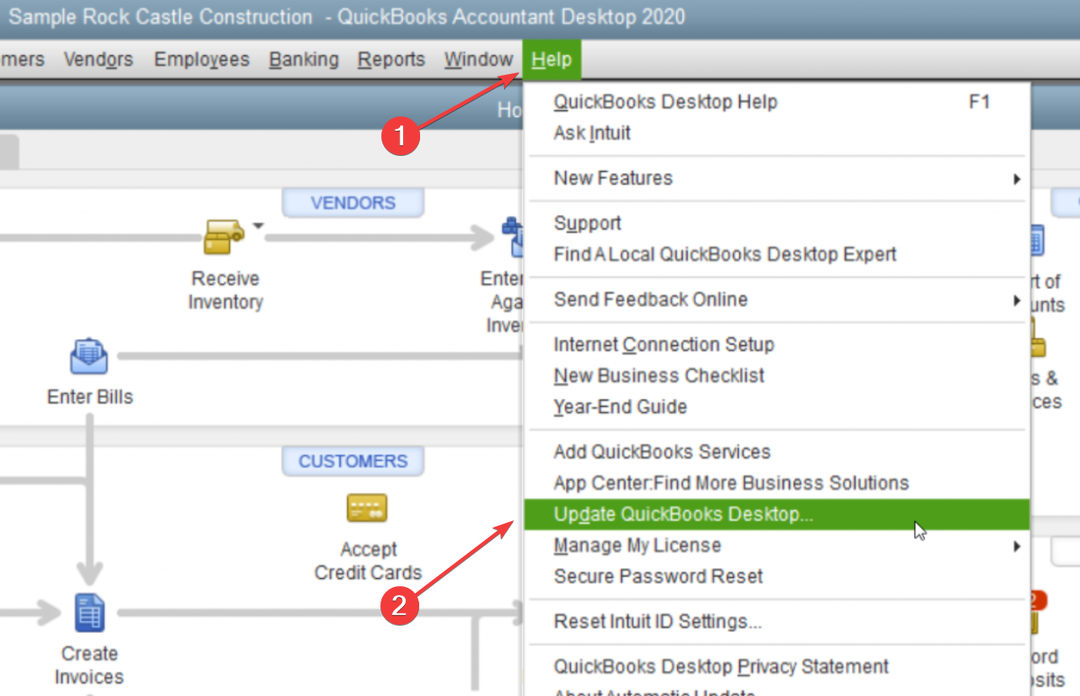
- Valige Uuendage kohe ja klõpsake edasi Hankige värskendusi.
- Parandus: MSI Afterburneril ei õnnestunud skannimist alustada
- Kuidas parandada Microsoft Common Language Runtime Native Compileri suurt CPU kasutust?
- Epson Easy Photo Print ei tööta? Parandage see 7 sammuga
- Excel jookseb pidevalt kokku: 5 lihtsat viisi selle parandamiseks
- Failide jagamine Bluetoothi kaudu opsüsteemis Windows 10/11
3. Tühjendage ajutised Interneti-failid (QuickBooksi jaoks võrgus)
- Avage Google Chrome, klõpsake nuppu Menüü nuppu ja valige Seaded.
- Minema Privaatsus ja turvalisus ja klõpsake edasi Kustuta sirvimise andmed.
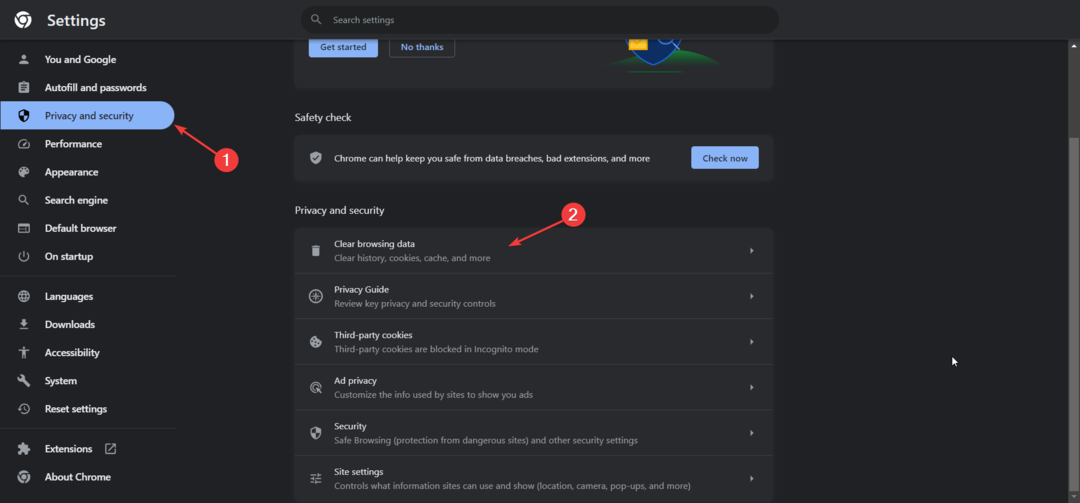
- Nüüd valige ajavahemik, märkige kõik ruudud ja klõpsake nuppu Kustuta andmed.
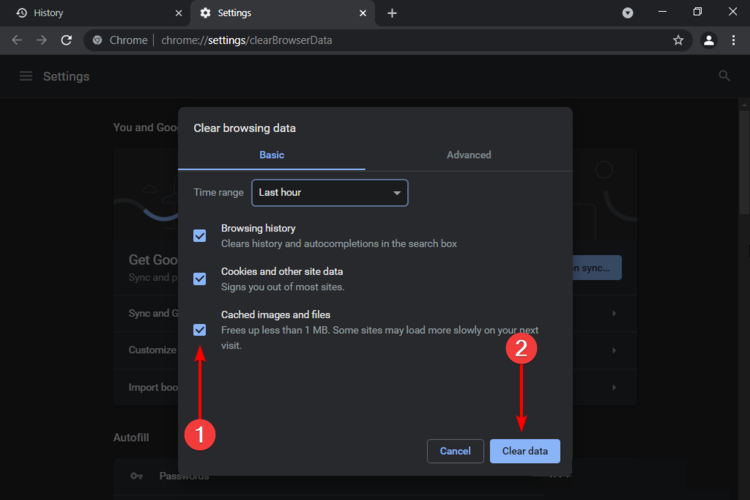
Näitasime teile, kuidas Chrome'ist vahemälu ja küpsised tühjendada, kuna see on üks populaarsemaid, kuid protseduur on teistes brauserites väga sarnane.
Kui kasutate endiselt Internet Explorerit, avage tõrketeatest vabanemiseks juhtpaneel > Interneti-suvandid ja kustutage sealt ajutised Interneti-failid.
Meil on ka juhend, kuidas seda parandada QuickBooksis läks midagi valesti võrguversioon.
4. Laadige maksutabeli fail uuesti alla
- Minema Töötajad, seejärel valige Hankige palgaarvestuse värskendusi.
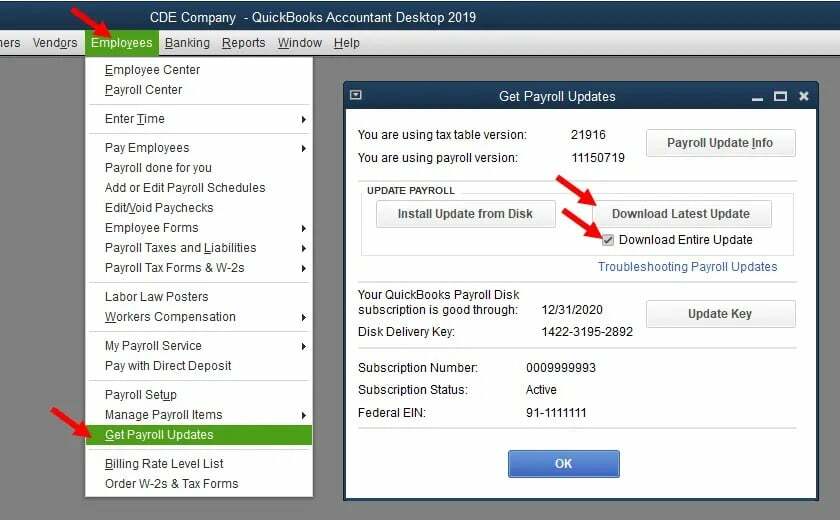
- Kontrollige maksutabeli versiooni ja palgaarvestuse versiooni, kontrollige Laadige alla kogu värskendus kasti ja seejärel klõpsake nuppu Laadi alla uusima värskenduse nupp.
5. Loputage oma süsteemi DNS-i
- Klõpsake nuppu Alusta nupp, tüüp cmdja klõpsake nuppu Käivitage administraatorina alustama Käsurida täielike privileegidega.
- Tippige või kleepige järgmine käsk ja vajutage Interneti-seadete lähtestamiseks sisestusklahvi:
ipconfig /flushdns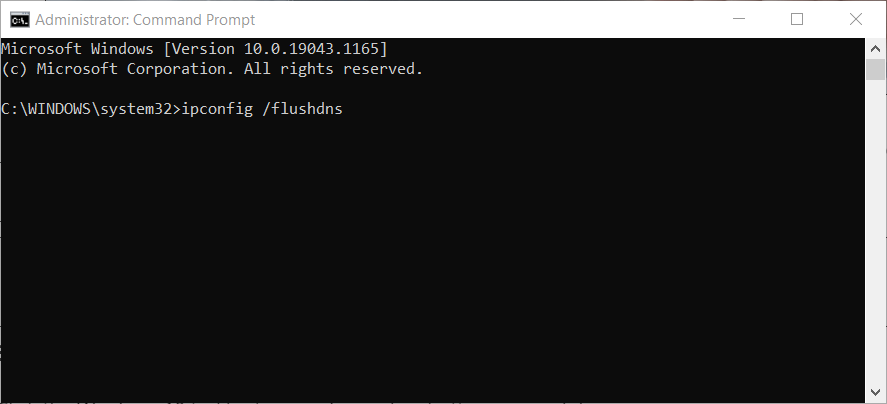
Proovige kasutada palgaarvestusteenust ja vaadake, kas teil on endiselt ühenduse tõrkeid või kas QuickBooksi palgaarvestus ei saada. Meie juhend on saadaval QuickBooks Tools Hubi ühenduse vea parandamine pakub selle probleemi kohta lisateavet.
See probleem võib ilmneda, kui kasutate mitme kasutaja režiimi. Proovige lülituda ühe kasutaja režiimile ja vaadake, kas probleem püsib.
Loodetavasti aitasid meie lahendused teil QuickBooks Payroll Service Connectioni veakoodi parandada ja nüüd saate palgaarvestustoiminguid jätkata. Ülaltoodud lahendused töötavad ka Windows 10 ja Windows 11 jaoks.
Samuti võite olla huvitatud meie juhendi lugemisest mida teha, kui QuickBooks jookseb pidevalt kokku.
Kui teil on küsimusi, kerige alla kommentaaride jaotiseni ja jätke meile märge.

![Jäätmekäitlustarkvara kasutamine [ajastamine ja saatmine]](/f/f8f690d20d46b4d510de6f705a23e08a.jpg?width=300&height=460)
